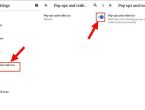Cara Mengganti Keyboard Android Dengan Go Keyboard
Penggunaan ponsel pintar Android seringkali mengundang keingintahuan terkait berbagai cara untuk mempersonalisasi pengalaman pengguna. Salah satu aspek yang dapat diubah sesuai dengan preferensi adalah papan ketik. Di tengah banyaknya opsi yang tersedia, salah satu yang menonjol adalah Go Keyboard.
Proses penggantian papan ketik pada perangkat Android dengan Go Keyboard umumnya melibatkan beberapa langkah sederhana. Langkah pertama adalah mengunduh dan menginstal aplikasi Go Keyboard dari Play Store. Setelah aplikasi terinstal, pengguna biasanya dapat mengaksesnya melalui pengaturan ponsel mereka. Saat masuk ke menu pengaturan bahasa dan papan ketik, pengguna dapat memilih opsi papan ketik dan memilih Go Keyboard dari daftar yang muncul.
Setelah Go Keyboard dipilih, langkah selanjutnya adalah mengaktifkannya sebagai papan ketik utama. Setelah aktif, pengguna dapat mulai menikmati berbagai fitur yang ditawarkan oleh Go Keyboard, seperti tema kustomisasi yang menarik, prediksi teks yang lebih cerdas, dan berbagai opsi pengaturan lanjutan.
Mengganti papan ketik di perangkat Android dengan Go Keyboard dapat memberikan sentuhan segar pada pengalaman mengetik sehari-hari. Namun, penting untuk diingat bahwa preferensi pengguna berbeda-beda. Beberapa mungkin merasa nyaman dengan papan ketik bawaan, sementara yang lain mungkin lebih suka eksplorasi opsi alternatif seperti Go Keyboard. Dalam akhirnya, hal ini adalah tentang memilih pilihan yang sesuai dengan kebutuhan dan gaya masing-masing pengguna.
Mengganti Keyboard Android dengan Go Keyboard
Go Keyboard merupakan salah satu aplikasi keyboard yang populer di platform Android. Dengan berbagai fitur menarik dan fungsionalitas yang canggih, Go Keyboard memberikan pengalaman mengetik yang lebih baik bagi para pengguna. Jika ingin mengganti keyboard bawaan Android dengan Go Keyboard, berikut adalah langkah-langkah yang dapat Anda ikuti.
Langkah-langkah Mengganti Keyboard Android dengan Go Keyboard
-
Mengunduh dan Menginstal Go Keyboard dari Play Store Pertama, buka Google Play Store di perangkat Android Anda. Cari "Go Keyboard" di bar pencarian dan pilih aplikasi yang sesuai. Tekan tombol "Instal" untuk mengunduh dan menginstal aplikasi Go Keyboard secara gratis. Setelah proses instalasi selesai, buka aplikasi Go Keyboard.
-
Mengatur Go Keyboard sebagai Default Keyboard Setelah membuka aplikasi Go Keyboard, Anda akan diberikan panduan tentang bagaimana mengatur Go Keyboard sebagai papan ketik default. Ikuti langkah-langkah yang diberikan untuk mengaktifkan Go Keyboard. Sistem Android akan meminta izin untuk mengakses papan ketik, dan Anda hanya perlu mengikuti instruksi yang muncul di layar.
-
Mengkustomisasi Pengaturan Keyboard sesuai Preferensi Setelah mengatur Go Keyboard sebagai papan ketik default, Anda dapat mulai mengkustomisasi pengaturan sesuai dengan preferensi Anda. Aplikasi ini menawarkan berbagai opsi seperti ukuran dan gaya tombol, warna tema, dan bahkan kemampuan untuk menambahkan foto latar belakang sendiri. Anda juga dapat mengaktifkan atau menonaktifkan fitur seperti prediksi kata, koreksi otomatis, dan banyak lagi.
Kelebihan Go Keyboard untuk Pengalaman Mengetik Android yang Lebih Baik
Go Keyboard tidak hanya sekadar pengganti keyboard standar Android, tetapi juga memberikan sejumlah kelebihan yang dapat meningkatkan pengalaman mengetik Anda.
-
Beragam Tema yang Menarik Salah satu keunggulan utama Go Keyboard adalah kemampuannya untuk mengubah tampilan keyboard dengan beragam tema yang menarik. Anda dapat memilih dari ribuan tema yang tersedia, mulai dari yang sederhana hingga yang lebih eksentrik, sesuai dengan selera dan suasana hati Anda.
-
Papan Ketik Emoji yang Kaya Mengungkapkan emosi dan perasaan melalui teks menjadi lebih mudah dengan papan ketik emoji yang kaya di Go Keyboard. Akses mudah ke berbagai emoji dan simbol membuat pesan teks Anda lebih hidup dan ekspresif.
-
Fungsionalitas Auto-Koreksi yang Cerdas Go Keyboard dilengkapi dengan fungsionalitas auto-koreksi yang cerdas, yang membantu mengurangi kesalahan ketik saat Anda sedang mengetik dengan cepat. Fitur ini dapat mengenali dan memperbaiki kata-kata yang salah ketik, sehingga pesan Anda tetap jelas dan akurat.
Dengan langkah-langkah sederhana untuk mengganti keyboard Android dengan Go Keyboard, serta beragam fitur menarik yang ditawarkannya, Anda dapat meningkatkan pengalaman mengetik Anda di perangkat Android dengan lebih mudah dan menyenangkan.
Memaksimalkan Pemanfaatan Go Keyboard di Android Anda
Go Keyboard adalah salah satu aplikasi keyboard populer untuk perangkat Android, yang memiliki sejumlah fitur menarik untuk meningkatkan pengalaman mengetik Anda.
Mengatur Tema dan Tampilan Keyboard sesuai Selera
Go Keyboard memungkinkan Anda untuk mengatur tema dan tampilan keyboard sesuai dengan selera Anda, memberikan sentuhan personal pada perangkat Anda. Anda dapat memilih tema yang sesuai dengan mood Anda saat itu, entah itu ceria, elegan, atau profesional.
Memilih Tema yang Sesuai dengan Mood Anda
Dengan berbagai pilihan tema yang tersedia, Anda dapat mengganti tampilan keyboard Anda dengan cepat dan mudah. Apakah Anda ingin tampilan yang warna-warni untuk hari yang cerah, atau lebih suka nuansa gelap untuk malam hari, Go Keyboard memiliki beragam tema untuk setiap suasana hati.
Kustomisasi Warna dan Gaya Tampilan
Selain memilih tema, Anda juga dapat mengkustomisasi warna dan gaya tampilan keyboard sesuai keinginan Anda. Ini memberi Anda fleksibilitas untuk mengganti warna latar belakang, tombol, dan teks sesuai preferensi pribadi Anda. Dengan begitu, Anda dapat membuat keyboard Anda lebih nyaman dan mudah dilihat.
Menggunakan Fitur Emoji dan Stiker dengan Lebih Kreatif
Selain fitur dasar mengetik, Go Keyboard juga memiliki beragam emoji dan stiker yang dapat Anda gunakan untuk mengekspresikan diri dengan lebih kreatif.
Mengakses Emoji yang Beragam
Dalam aplikasi ini, Anda dapat dengan mudah mengakses emoji yang beragam, dari wajah senang hingga ekspresi lucu. Ini membantu Anda berkomunikasi dengan lebih bervariasi dan memberikan sentuhan emosional pada percakapan Anda.
Menambahkan Stiker untuk Percakapan yang Lebih Menarik
Go Keyboard juga menawarkan berbagai stiker yang bisa Anda gunakan untuk menghidupkan percakapan Anda. Stiker-stiker ini bisa menjadi alternatif yang menyenangkan untuk mengungkapkan perasaan atau menambahkan humor dalam obrolan Anda.
Memanfaatkan Fungsi Gestur dan Papan Ketik Cepat
Go Keyboard tidak hanya menawarkan fitur-fitur kreatif, tetapi juga membantu Anda mengetik lebih cepat dan efisien melalui fungsi gestur dan papan ketik cepat.
Aktifkan Gestur untuk Mengetik Lebih Cepat
Dengan mengaktifkan fitur gestur, Anda dapat mengetik lebih cepat hanya dengan menggeser jari Anda di atas tombol-tombol keyboard. Ini sangat membantu dalam menghemat waktu saat mengetik pesan atau email.
Manfaatkan Fungsi Papan Ketik Cepat untuk Tugas Sehari-hari
Go Keyboard juga menyediakan papan ketik cepat yang dapat membantu Anda menghemat waktu dalam melakukan tugas sehari-hari. Anda bisa mengatur pintasan untuk frasa-frasa atau kalimat-kalimat yang sering Anda gunakan, sehingga Anda tidak perlu mengetik ulang setiap kali.
Dengan memanfaatkan fitur-fitur unik dan berguna yang ditawarkan oleh Go Keyboard, Anda dapat meningkatkan produktivitas dan kreativitas dalam berkomunikasi melalui perangkat Android Anda. Jelajahi berbagai pilihan tema, ekspresikan diri melalui emoji dan stiker, serta manfaatkan fitur-fitur gestur dan papan ketik cepat untuk pengalaman mengetik yang lebih baik.
Memecahkan Masalah Umum yang Terkait dengan Go Keyboard
Go Keyboard adalah salah satu aplikasi papan ketik populer yang digunakan oleh banyak pengguna smartphone. Namun, terkadang pengguna dapat mengalami masalah saat menggunakan aplikasi ini.
Keyboard Tidak Muncul atau Bermasalah Setelah Pemasangan
Jika baru saja menginstal Go Keyboard dan mengalami masalah di mana papan ketik tidak muncul atau tidak berfungsi seperti seharusnya, ini mungkin karena konflik dengan aplikasi lain. Beberapa aplikasi dapat berinteraksi dengan papan ketik, yang kadang-kadang dapat menyebabkan masalah. Untuk mengatasi ini, Anda dapat mencoba langkah-langkah berikut:.
-
Mengatasi Konflik dengan Aplikasi Lain : Periksa apakah masalah terjadi hanya pada aplikasi tertentu atau pada semua aplikasi. Jika masalah hanya terjadi pada aplikasi tertentu, kemungkinan ada konflik antara aplikasi tersebut dan Go Keyboard. Anda dapat mencoba menonaktifkan sementara aplikasi lain yang berinteraksi dengan papan ketik untuk melihat apakah masalah teratasi.
-
Membersihkan Cache dan Data Go Keyboard : Terkadang, masalah dapat timbul karena data cache yang korup atau berlebihan. Di bawah pengaturan ponsel Anda, temukan menu "Apps" atau "Aplikasi" dan pilih Go Keyboard. Di sana, Anda akan menemukan opsi untuk membersihkan cache dan data aplikasi. Cobalah untuk membersihkan cache dan data Go Keyboard, lalu restart ponsel Anda dan lihat apakah masalahnya teratasi.
Fitur Auto-Koreksi yang Tidak Berfungsi dengan Baik
Auto-koreksi adalah fitur yang berguna dalam papan ketik untuk mengoreksi kesalahan pengetikan saat Anda mengetik. Namun, jika fitur ini tidak berfungsi dengan baik di Go Keyboard, Anda dapat mencoba langkah-langkah berikut:.
-
Memeriksa Pengaturan Auto-Koreksi : Buka aplikasi Go Keyboard dan periksa pengaturan auto-koreksi. Pastikan fitur ini diaktifkan dan setelannya sesuai dengan preferensi Anda. Beberapa pengguna mungkin ingin mengatur tingkat sensitivitas auto-koreksi agar sesuai dengan gaya mengetik mereka.
-
Mengupdate Aplikasi Go Keyboard ke Versi Terbaru : Pengembang sering merilis pembaruan untuk memperbaiki bug dan masalah lainnya. Pastikan Anda menggunakan versi terbaru dari Go Keyboard dengan mengunjungi toko aplikasi ponsel Anda. Pembaruan ini mungkin sudah mencakup perbaikan untuk masalah auto-koreksi.
Jika masalah terus berlanjut, Anda dapat mencari bantuan lebih lanjut dari forum pengguna atau tim dukungan teknis Go Keyboard. Ingatlah bahwa setiap ponsel dan pengaturan bisa berbeda, jadi eksperimen dengan solusi yang disebutkan di atas hingga Anda menemukan yang paling cocok untuk situasi Anda.
Alternatif Lain dan Pertimbangan Penggunaan Go Keyboard
Menimbang Kelebihan dan Kekurangan Go Keyboard
Go Keyboard telah menjadi salah satu keyboard Android yang populer, tetapi sebelum memutuskan untuk menggunakannya, penting untuk mengevaluasi kelebihan dan kekurangannya. Kelebihan Go Keyboard terletak pada kustomisasi dan tema yang variatif. Pengguna dapat mengubah tata letak, warna, dan gaya papan ketik sesuai preferensi mereka. Namun, ini juga bisa menjadi bumerang, karena terlalu banyak kustomisasi dapat membuat antarmuka terasa berlebihan dan membingungkan.
Penting untuk mempertimbangkan aspek keamanan dan privasi. Penggunaan keyboard pihak ketiga seperti Go Keyboard mengharuskan izin akses yang luas, yang dapat mengancam privasi pengguna. Meskipun pengembang Go Keyboard menyatakan bahwa data pengguna aman, kekhawatiran tentang pengumpulan data pribadi tetap relevan.
Alternatif Keyboard Android yang Layak Dipertimbangkan
Terdapat alternatif lain yang patut dipertimbangkan selain Go Keyboard, yang menawarkan fungsionalitas unik dan keamanan yang lebih baik:.
-
Gboard dari Google: Fungsionalitas Terintegrasi Gboard memiliki keunggulan integrasi dengan layanan Google. Pengguna dapat mencari informasi tanpa meninggalkan aplikasi yang sedang mereka gunakan. Terjemahan instan, pencarian gambar, dan dukungan emoji GIF membuat Gboard menonjol dalam hal fungsionalitas. Meskipun tidak seeksklusif Go Keyboard dalam hal kustomisasi, Gboard tetap menyediakan opsi yang memadai.
-
SwiftKey: Papan Ketik Pintar dengan Kecerdasan Buatan SwiftKey menonjol dengan fitur prediksi teks yang ditingkatkan oleh kecerdasan buatan. Ini mempelajari gaya pengetikan dan preferensi pengguna dari waktu ke waktu, menghasilkan saran yang lebih akurat. Meskipun kustomisasi tata letak mungkin tidak sekomprehensif Go Keyboard, kemampuan prediksi dan koreksi SwiftKey bisa menjadi daya tarik bagi banyak pengguna.
Kesimpulannya, Go Keyboard menawarkan kustomisasi yang luas, tetapi pengguna perlu berhati-hati terhadap potensi keamanan dan privasi. Alternatif seperti Gboard dan SwiftKey memberikan fungsionalitas yang layak dipertimbangkan dengan pendekatan yang lebih aman. Memilih keyboard Android yang tepat adalah tentang menemukan keseimbangan antara kustomisasi, fungsionalitas, dan keamanan.
Kesimpulan Cara Mengganti Keyboard Android dengan Go Keyboard
Memperkaya Pengalaman Mengetik dengan Go Keyboard
Go Keyboard adalah salah satu aplikasi keyboard pihak ketiga yang populer di kalangan pengguna Android. Aplikasi ini tidak hanya menawarkan fitur dasar mengetik, tetapi juga berbagai fitur canggih yang dapat memperkaya pengalaman mengetik Anda.
Dengan Go Keyboard, Anda dapat mengakses beragam tema yang menarik untuk mengubah tampilan keyboard sesuai dengan preferensi visual Anda. Fitur ini tidak hanya memberikan estetika yang menyenangkan, tetapi juga membantu Anda mempersonalisasi perangkat sesuai dengan gaya Anda.
Go Keyboard juga menyediakan berbagai emotikon dan stiker yang dapat digunakan dalam percakapan teks. Hal ini memungkinkan Anda mengungkapkan diri dengan lebih kreatif dan menyenangkan. Fitur-fitur ini membantu memperkaya komunikasi Anda dengan teman dan keluarga.
Memaksimalkan Efisiensi dengan Fungsi Pintar
Salah satu keunggulan Go Keyboard adalah fitur prediksi teks yang cerdas. Aplikasi ini mempelajari pola mengetik Anda dari waktu ke waktu dan dapat memprediksi kata-kata berikutnya, sehingga menghemat waktu Anda dalam mengetik. Fitur ini sangat membantu dalam meningkatkan efisiensi dan produktivitas dalam berkomunikasi melalui perangkat Android Anda.
Go Keyboard juga menyediakan fitur autocorrect yang dapat membantu mengoreksi kesalahan pengetikan Anda. Ini dapat mengurangi kemungkinan terjadinya kesalahpahaman akibat kesalahan penulisan yang tidak disengaja.
Keamanan dan Privasi
Go Keyboard juga mengutamakan keamanan dan privasi penggunanya. Aplikasi ini menawarkan opsi keamanan yang dapat Anda atur, seperti mematikan fitur prediksi teks atau autocorrect saat Anda ingin menjaga kerahasiaan pesan yang Anda ketik.
Go Keyboard tidak mengumpulkan data pribadi atau mengakses informasi sensitif tanpa izin Anda. Hal ini memberikan rasa aman dalam menggunakan aplikasi ini tanpa khawatir tentang pelanggaran privasi.
Dalam kesimpulannya, Go Keyboard merupakan pilihan yang baik bagi mereka yang ingin mengganti keyboard Android mereka. Dengan fitur-fitur unggulannya, seperti pengaturan tampilan yang kaya, kemampuan prediksi teks yang cerdas, dan fokus pada keamanan pengguna, aplikasi ini dapat secara signifikan memperkaya pengalaman mengetik Anda. Jika mencari alternatif keyboard yang inovatif dan dapat disesuaikan, Go Keyboard layak dipertimbangkan.